基本指南:在三星 Galaxy J5 上截图
Galaxy J 是三星生产的备受期待的基于 Android 的智能手机系列。 它已被全球数百万用户使用,包括 J2、J3、J5 等各种设备。 由于它是一个负担得起且资源丰富的系列,因此它得到了用户的大量积极反馈。 不过,我们的读者已经向我们提出了一些问题,例如如何在三星 J5 中截屏。 如果你有同样的想法,那么你来对地方了。 在这篇文章中,我们将让您了解在三星智能手机上截取屏幕截图的不同方法。
第 1 部分:如何使用按钮截屏 Galaxy J5/J7/J2/J3?
就像任何其他 Android 智能手机一样,在 Galaxy J 系列手机上截屏也很容易。 首先,您可以应用正确的组合键并在设备上捕获屏幕。 在我们教您如何在三星 J5、J7、J3 等设备中截屏之前,请务必检查设备的按钮是否正常工作。 在截取屏幕截图之前,请确保主页和电源按钮正常工作。 之后,只需按照这些简单的步骤操作。
- 1. 解锁您的智能手机并打开您要捕获的屏幕。
- 2. 现在,同时按下主页和电源按钮。
- 3. 你会听到一个闪光的声音,屏幕会振动,你的手机会截图。
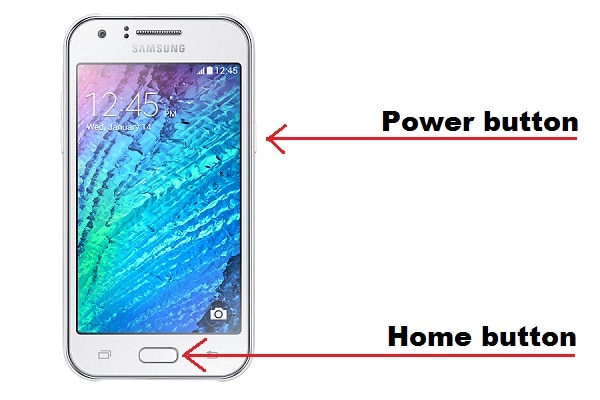
理想情况下,重要的是要注意两个按钮(主页和电源)应同时按下。 此外,在截取屏幕截图时,应该按住它们几秒钟。
第 2 部分:如何使用手掌滑动手势在 Galaxy J5/J7/J2/J3 中截屏?
为了让用户更容易在 Galaxy 设备上截屏,三星提出了一个智能解决方案。 使用其手掌滑动手势,您无需按任何按钮即可截取屏幕截图。 很多时候,用户发现很难同时按下两个按钮。 因此,在这种技术中,您只需将手掌向一个方向滑动即可截取屏幕截图。 手势控制最初是在 Galaxy S 系列中引入的,后来也在 J 系列设备中实现。 要了解如何在三星 J5、J7、J3 和其他类似智能手机中截屏,请按照以下步骤操作:
- 1.首先,您需要在您的设备上开启手掌滑动手势功能。 为此,请转到其设置>动作和手势,然后打开“手掌滑动捕捉”选项。
- 2.如果您使用的是旧版本的Android,则需要访问设置>高级功能,找到“手掌滑动捕捉”选项。 点击它并打开该功能。
- 3. 太好了! 现在,您只需向一个方向滑动手掌,即可在设备上截取屏幕截图。 只需打开您要捕获的屏幕,然后通过与屏幕保持接触,将手掌从一侧滑到另一侧。
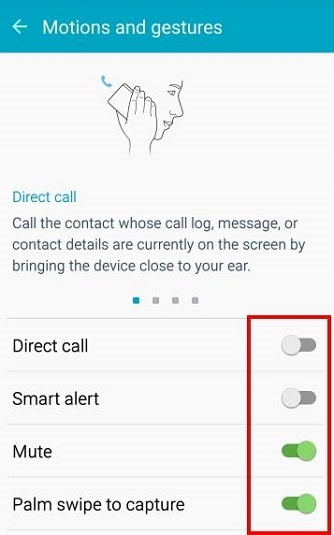
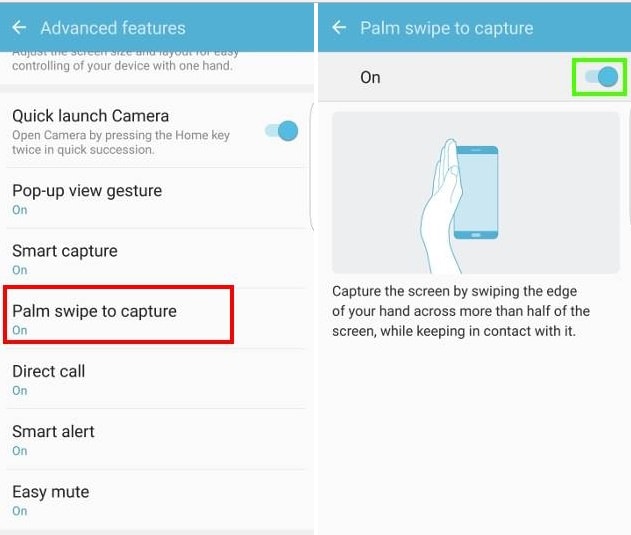
而已! 手势完成后,您的手机将自动在您的设备上截取屏幕截图。 您会听到闪烁的声音,屏幕会闪烁,表示已截取屏幕截图。
第 3 部分:如何在 Galaxy J5/J7/J2/J3 上找到屏幕截图?
在 Galaxy J 智能手机上截取屏幕截图后,您可以随时查看。 您还可以使用设备的内置编辑器应用程序根据自己的需要编辑屏幕截图。 如果您发现很难搜索最近捕获的屏幕截图,请不要担心。 我们已经为您提供保障。 以下是在 Galaxy J3/J5/J7/J2 设备上查找屏幕截图的 3 种方法。
1.当我们在安卓设备上截屏后,它会通知我们。 截屏后,您将在屏幕上收到一条通知,说明“已截屏”。 您所要做的就是点击它。 这将打开屏幕供您查看或编辑。
2. 此外,您还可以在需要时访问您之前拍摄的屏幕截图。 默认情况下,所有屏幕截图都保存在手机的图库中。 因此,要在 Galaxy J5、J7、J3 或 J2 上查找屏幕截图,只需点击其“图库”应用程序即可。
3. 大多数时候,屏幕截图列在单独的文件夹“屏幕截图”下。 只需点击文件夹即可访问您捕获的所有屏幕截图。 如果您看不到一个独特的文件夹,那么您会在您的设备(图库)上找到您的屏幕截图以及所有其他图片。
现在,当您知道如何在三星 J5、J7、J3 和 J2 中截屏后,您可以随时轻松截取设备屏幕。 我们为这篇文章中的这两种技术提供了逐步教程。 您可以应用正确的组合键或简单地借助手掌滑动手势来截取屏幕截图。 还有各种第三方应用程序可用于执行相同的任务。 那你还在等什么? 继续尝试,并在下面的评论中告诉我们您的体验。 如果您知道有人很难截取屏幕截图,请随时与他们分享本教程!